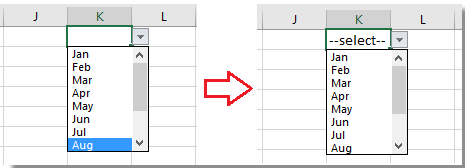Sut i osod / dangos gwerth a ddewiswyd ar gyfer y gwymplen yn Excel?
Yn ddiofyn, mae'r gwymplen gyffredinol a grëwyd gennych yn cael ei dangos yn wag cyn i chi ddewis un gwerth o'r rhestr, ond mewn rhai achosion, efallai yr hoffech ddangos neu osod gwerth a ddewiswyd / gwerth diofyn a ddewiswyd ar gyfer y gwymplen cyn i ddefnyddwyr ddewis un o y rhestr fel screenshot bellow a ddangosir. Yma gall yr erthygl hon eich helpu chi.
 Gosod gwerth diofyn (gwerth a ddewiswyd) ar gyfer y gwymplen gyda'r fformiwla
Gosod gwerth diofyn (gwerth a ddewiswyd) ar gyfer y gwymplen gyda'r fformiwla
I osod gwerth diofyn ar gyfer y gwymplen, mae angen i chi greu rhestr ostwng gyffredinol yn gyntaf, ac yna defnyddio fformiwla.
1. Creu rhestr ostwng. Dewiswch gell neu ystod yr ydych am roi'r rhestr ostwng, dyma K1, a chlicio Dyddiad > Dilysu Data. Gweler y screenshot: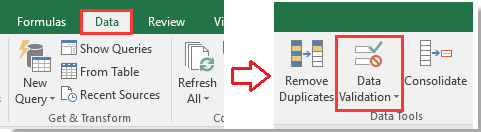
2. Yna yn y Dilysu Data deialog, dan Gosodiadau tab, dewiswch rhestr o Caniatáu rhestrwch, ac yna dewiswch y gwerth rydych chi am ei ddangos yn y gwymplen i ffynhonnell blwch testun. Gweler y screenshot:
3. Yna cliciwch Rhybudd Gwall tab yn y Dilysu Data deialog, a dad-wirio Dangos rhybudd gwall ar ôl mewnbynnu data annilys opsiwn. gweler y screenshot: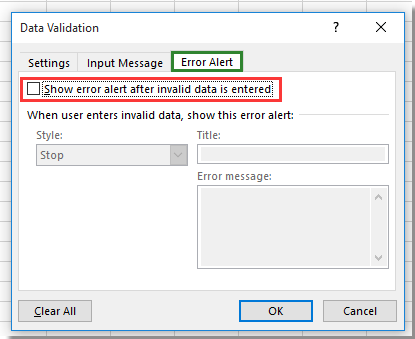
4. Cliciwch OK i gau'r ymgom, ac ewch i'r gwymplen, a theipio'r fformiwla hon = IF (J1 = "", "--select--") i mewn iddo, a gwasgwch Rhowch allwedd. Gweler y screenshot:
Tip: Yn y fformiwla, J1 yn gell wag wrth ymyl y K1, gwnewch yn siŵr bod y gell yn wag, a "--dewis--"yw'r gwerth a ddewiswyd yr ydych am ei ddangos, a gallwch eu newid yn ôl yr angen.
5. Yna cadwch y gell gwymplen wedi'i dewis, a chlicio Dyddiad > Dilysu Data i ddangos Dilysu Data deialog eto, ac ewch i Rhybudd Gwall tab, a gwirio Dangos rhybudd gwall ar ôl mewnbynnu data annilys opsiwn yn ôl. Gweler y screenshot: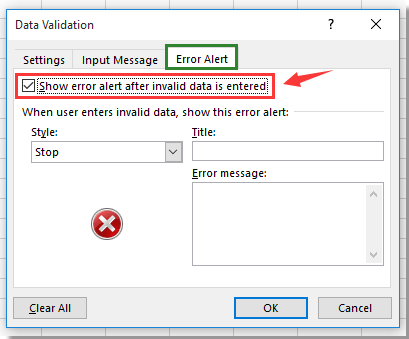
7. Cliciwch OK, nawr cyn i ddefnyddwyr ddewis gwerthoedd o'r gwymplen, dangosir gwerth diofyn yn y gell benodol gyda gwymplen.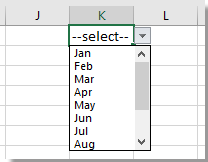
Nodyn: Tra bod gwerth yn cael ei ddewis o'r gwymplen, mae'r gwerth diofyn yn diflannu.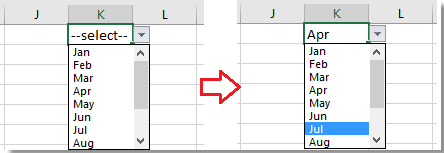
Offer Cynhyrchiant Swyddfa Gorau
Supercharge Eich Sgiliau Excel gyda Kutools ar gyfer Excel, a Phrofiad Effeithlonrwydd Fel Erioed Erioed. Kutools ar gyfer Excel Yn Cynnig Dros 300 o Nodweddion Uwch i Hybu Cynhyrchiant ac Arbed Amser. Cliciwch Yma i Gael Y Nodwedd Sydd Ei Angen Y Mwyaf...

Mae Office Tab yn dod â rhyngwyneb Tabbed i Office, ac yn Gwneud Eich Gwaith yn Haws o lawer
- Galluogi golygu a darllen tabbed yn Word, Excel, PowerPoint, Cyhoeddwr, Mynediad, Visio a Phrosiect.
- Agor a chreu dogfennau lluosog mewn tabiau newydd o'r un ffenestr, yn hytrach nag mewn ffenestri newydd.
- Yn cynyddu eich cynhyrchiant 50%, ac yn lleihau cannoedd o gliciau llygoden i chi bob dydd!